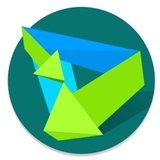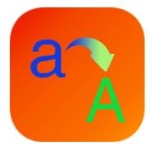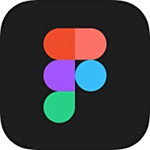- 桌面右键没有新建word怎么办 09-11 15:48
- Word文档怎么关闭点击输入 08-21 11:58
- Word怎么添加开发工具选项卡 08-21 10:40
- Word怎么更改服务器草稿位置 08-19 16:09
- word文档字数怎么统计 08-13 10:40
- word图标的标题怎么加 08-12 18:14
- Word表格不能调整行高该如何解决 08-12 17:35
- Word如何插图不超出边框 08-12 14:50
Word是一款备受大家喜欢的办公软件,是我们常备的办公工具。这里为大家带来关于word怎么看字数的详细教程分享,不清楚的小伙伴快一起来看看吧!
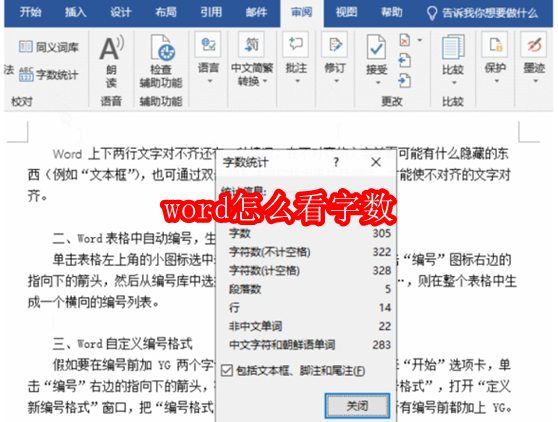
第一种方法,用Word字数统计查看
1、选择“审阅”选项卡,单击“字数统计”,则统计出文档的页数、字数、字符数、段落数和行数等信息。操作步骤如图1所示:
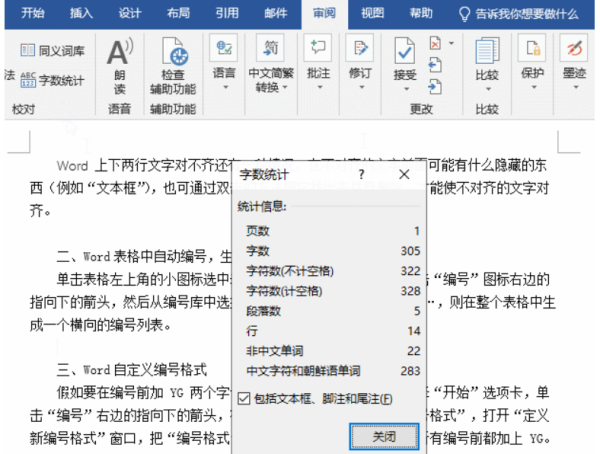
2、在统计窗口的最下面有“包含文本框、脚注和尾注”选项,默认是钩选的,即默认统计文本框、脚注和尾注中的文字,如果不要求统计,可以不钩选它。
第二种方法,在Word窗口左下角查看(Word左下角不显示字数)
在Word窗口左下角自动显示文档的字数,如图2所示。如果没有显示,可以右键状态栏,在弹出的菜单中选择“字数统计”即可,演示如图2所示:
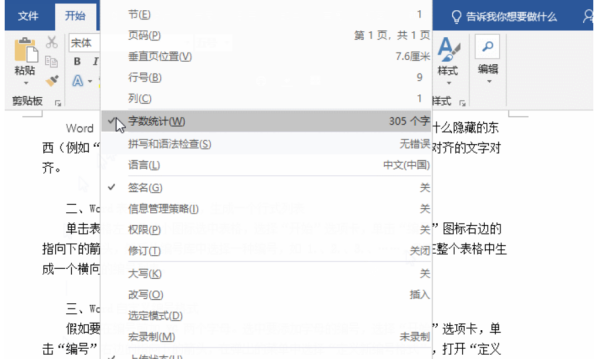
第三种方法,用快捷键查看
按快捷键Ctrl+Shift+G,立即显示字数统计信息,与图1完全一样。操作步骤如图3所示:
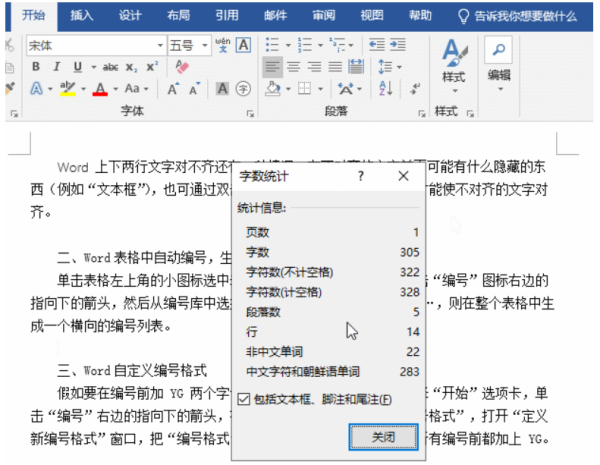
第四种方法,在“文件”的“信息”中查看
选择“文件”选项卡,自动切换到“信息”页,在窗口右边已经统计出文档的字数。演示如图4所示:
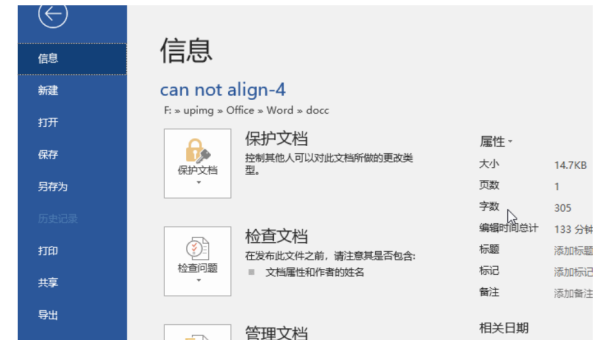
0.58MB / 2025-09-25
287.96MB / 2025-09-24
23.01MB / 2025-09-24
11.35MB / 2025-09-24
67.53MB / 2025-09-23
10.57MB / 2025-09-23
74MB
2025-09-26
25.30MB
2025-09-26
13.63MB
2025-09-26
148.74MB
2025-09-26
4.05MB
2025-09-26
120.87MB
2025-09-26
84.55MB / 2025-07-23
248.80MB / 2025-07-09
2.79MB / 2025-08-22
63.90MB / 2025-07-08
1.90MB / 2025-09-07
210.99MB / 2025-06-09
374.16MB / 2025-01-24
京ICP备14006952号-1 京B2-20201630 京网文(2019)3652-335号 沪公网安备 31011202006753号违法和不良信息举报/未成年人举报:legal@3dmgame.com
CopyRight©2003-2018 违法和不良信息举报(021-54473036) All Right Reserved